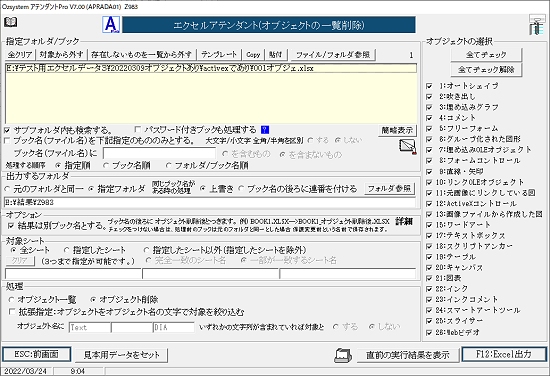
機能
指定したフォルダにある全てのExcelブック又は指定したブックのオブジェクトの一覧や削除ができます。

指定フォルダ/ブック
詳細はここをクリック
・パスワード付きブックも処理する
チェックを入れるとパスワード付きブックの処理時にパスワードを入力する事画面が表示されます。
詳細はこちらをご参照下さい。
出力するフォルダ
詳細はここをクリック
オプション
下記ブックが元のフォルダ又は指定したフォルダに作成されます。
■結果は別ブックとする。 にチェックを入れた場合。
Book1.XLS
↓
Book1.XLS もとのブック
Book1_オブジェクト削除後.XLS オブジェクト削除済みブック
□結果は別ブックとする。 にチェックを入れない場合。
Book1.XLS
↓
Book1.XLS オブジェクト削除済みブック
Book1_オブジェクト削除前.XLS 元のフォルダを指定した場合のみ作成される。
対象シート
対象とするシートを指定する事ができます。
処理
※オブジェクトの一覧
画面の右側で指定したオブジェクトの配置を一覧で出力します。
一覧で不要なオブジェクトが見つける事ができます。
※オブジェクトの削除
画面の右側で指定したオブジェクトを削除する事ができます。
画面の右側で指定したオブジェクトが対象となりますが、オブジェクトの名前を
指定して対象を限定する事ができます。
例えば、オブジェクト名に chk項目nn と付けている場合などは
オブジェクト名に chk という文字が含まれていれば対象とする
のような指定をする事もできます。
直前の実行結果を表示
クリックすると、直前に実行し作成されたブックを表示します。